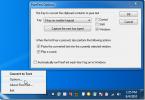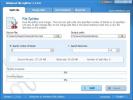8StartButton ist eine einzigartige moderne Benutzeroberfläche Startmenü App für Windows 8
Im letzten Jahr haben wir eine große Anzahl kostenloser und kostenpflichtiger Tools zum Ändern und Ersetzen des Startbildschirms für Windows 8 gesehen. Einige bieten Ihnen ein Windows 7-ähnliches Startmenü und deaktivieren den Startbildschirm, während andere das Aussehen des Startbildschirms ändern. Bereits im Oktober hatte Waqas eine Liste der Beste Windows 8-Startbildschirm-Modifikatoren und Startmenü-Anwendungen um das alte Windows 7-Feeling zurückzubekommen. Seitdem sind jedoch mehrere neue Anwendungen aus demselben Genre erschienen. Wenn ein neues Tool etwas anderes bietet, versuchen wir, es für unsere Leser zu überprüfen. 8StartButton ist ein solches Dienstprogramm zum Ersetzen des Startbildschirms, das unsere Aufmerksamkeit auf sich gezogen hat. Sie können den Startbildschirm durch ein hochgradig anpassbares Startmenü ersetzen, das Ihnen die volle Kontrolle über das System gibt. Sie können auf alle installierten Programme sowie auf Systemoptionen zugreifen und Ihre Lieblingsprogramme als Kacheln im Startmenü anheften. Sie können das Startmenü oder den Startbildschirm als Standardfunktion für die Schaltfläche öffnen, die Hot Corner des Startbildschirms deaktivieren und Windows direkt auf dem Desktop starten.
Nach der Installation erfordert 8StartButton einen Neustart des Computers, bevor Sie die Anwendung verwenden können. Beim ersten Start erhalten Sie in einem Einführungs-Tutorial Informationen zu allen im Paket enthaltenen Funktionen.

Sie werden ein weißes Windows-Symbol in der unteren linken Ecke Ihres Bildschirms bemerken. Durch Klicken auf diese Schaltfläche wird das Startmenü standardmäßig nicht geöffnet (obwohl es dafür konfiguriert werden kann). Stattdessen wird ein Radial QuickAccess-Menü mit Verknüpfungen für verschiedene Funktionen der Anwendung angezeigt. Standardmäßig können Sie mit diesen Verknüpfungen auf die Optionen Startmenü, Startbildschirm, Startbildschirmsuche, Herunterfahren, Neustart und Abmelden zugreifen.

Jede dieser Schaltflächen kann angepasst werden, um einen anderen Vorgang auszuführen. Um die Aktion für eine dieser Schaltflächen zu ändern, klicken Sie mit der rechten Maustaste auf das entsprechende Symbol und wählen Sie die gewünschte Aktion aus verfügbare Liste mit Ruhezustand, Sperre, Befehlszeile, Registrierungseditor, Geräte-Manager und einigen weiteren praktischen Funktionen Optionen.

Um das Startmenü direkt zu öffnen, wenn auf die Startschaltfläche geklickt wird, klicken Sie einfach mit der rechten Maustaste darauf und ändern Sie die Standardeinstellung für die Option "Linksklick zeigt" in "8StartButton Start" Speisekarte. Weitere verfügbare Optionen sind Windows 8 Apps Screen + Search und Windows 8 Start Screen. Von hier aus können Sie auch das oben gezeigte radiale Schnellzugriffsmenü aktivieren oder deaktivieren.

Sobald das Startmenü als Standardaktion ausgewählt wurde, wird das radiale Schnellzugriffsmenü nicht mehr angezeigt. Das Startmenü bietet eine Windows 7-ähnliche Oberfläche mit einem Twist. Im linken Bereich können Sie auf alle installierten Anwendungen zugreifen, während auf der rechten Seite konfigurierbare Kacheln im Stil einer modernen Benutzeroberfläche angezeigt werden, mit denen Sie Ihre häufig verwendete Anwendung anheften können.

Um die Aktion für eine dieser Kacheln zu ändern, klicken Sie einfach mit der rechten Maustaste darauf und geben Sie die Zieldatei oder den Ordner sowie optionale Befehlsargumente an. Sie können auch den Text, das Bild und die Farbe der Schaltfläche ändern. Vergessen Sie nicht, auf Speichern zu klicken, nachdem Sie die erforderlichen Änderungen vorgenommen haben.

Sie können auf die Anwendungseinstellungen zugreifen, indem Sie mit der rechten Maustaste auf das Startmenüsymbol klicken und Einstellungen auswählen. Sie können das grundlegende Verhalten des Tools ändern (gehen Sie beim Booten zum Desktop, erstellen Sie den App-Bildschirm und das Suchfeld Verwenden Sie ein benutzerdefiniertes Schaltflächenbild und basteln Sie an den Apps der App Update Einstellungen.

Mit der durchscheinenden Suche auf dem Startbildschirm können Sie die modernen UI-Apps durchsuchen, ohne die Ansicht Ihres Desktops vollständig zu verlieren.
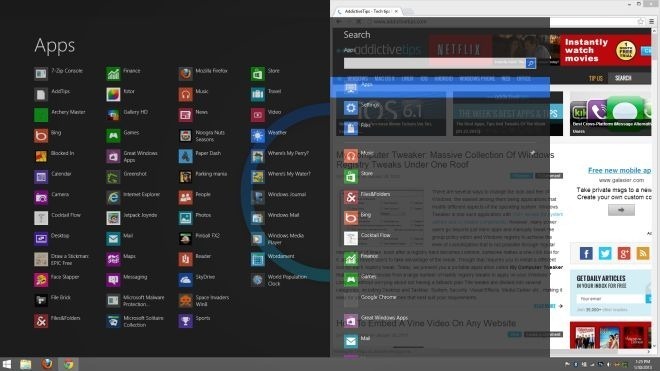
8StartButton funktioniert sowohl mit 32-Bit- als auch mit 64-Bit-Versionen von Windows 8.
Laden Sie 8StartButton herunter
Suche
Kürzliche Posts
PureText konvertiert Rich Text in der Zwischenablage in einfachen Text
Es gibt Fälle, in denen Sie Rich-Text aus einer Quelle kopieren und...
Benchmark-Lese-/Schreibgeschwindigkeit und 4K-64-Thread von SSD-Laufwerken
Im Gegensatz zu herkömmlichen Festplatten erfordern SSDs (Solid Sta...
WinMend File Splitter: Dateien aufteilen und ohne Anwendung zusammenführen
Das Versenden großer Dateien per E-Mail war bis vor kurzem nicht se...